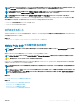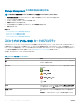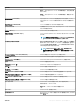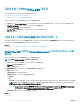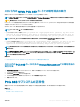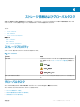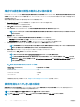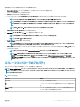Users Guide
残存する書き換え耐性の割合しきい値の設定
PCIe および SAS/SATA SSD では、残存する書き換え耐性の割合しきい値の設定 がサポートされています。残存する書き換え耐性の割合しきい値
の設定 オプションは、お使いのシステムの構成に基づいて、PCIe SSD のみ、SAS/SATA SSD のみ、またはそれら両方のしきい値レベルの管理における
追加機能を提供します。
残存する書き換え耐性の割合しきい値の設定するには、次の手順を実行します。
1 Server Administrator ウィンドウの システム ツリーで、ストレージ ツリーオブジェクトを選択します。
ストレージの プロパティ ウィンドウが表示されます。
2 情報 / 設定 サブタブをクリックして詳細を表示します。
3 グローバルタスク 下で、ドロップダウンメニューから 残存する書き換え耐性の割合しきい値の設定 を選択します。
メモ: ストレージダッシュボード にある 残存する書き換え耐性の割合しきい値の設定 リンクをクリックすることでこの操作にアクセスす
ることもできます。
4 Execute(実行)をクリックします。
次のオプションを表示した 残存する書き換え耐性の割合しきい値の設定 ウィンドウが開きます。
• PCIe SSD のしきい値の設定(1~100)- すべての PCIe SSD のデフォルトしきい値を表示します。
• SAS/SATA SSD のしきい値の設定(1~100)- すべての SAS/SATA SSD のデフォルトしきい値を表示します。
5 使用可能なオプションのいずれか一方、または両方にしきい値を入力して、変更の適用 をクリックします。
メモ: 使用可能なオプションのどちらかに新しいしきい値を入力せずに 変更の適用 をクリックすると、エラーメッセージが表示されます
新しいしきい値を入力して
変更の適用 をクリックすると、タスクが正常に終了します。
6 変更の適用 をクリックした後、Storage Management が新しいしきい値でシステムをアップデートします。
タスクが完了すると、情報 / 設定 ウィンドウにリダイレクトされます。
メモ: 新しく入力されたしきい値は、Server Administrator をアップグレードした後も保持されます。
メモ: 残存する書き換え耐性の割合しきい値が設定されたしきい値を下回ると、アラートがログに記録され、その SNMP トラップが
受信されます。
SNMP トラップの詳細については、dell.com/openmanagemanuals で『
Dell EMC OpenManage SNMP
リファレン
スガイド』を参照してください。
表 8. 残存する書き換え耐性の割合しきい値のポーリング間隔
Device Type(デバイスタイプ) しきい値のポーリング間隔
NVMe PCIe SSD 5 分
NVMe PCIe SSD 以外 24 時間
SAS/SATA SSD 7 日
「残留書き込み耐久性」の詳細については、「物理ディスクまたは物理デバイスのプロパティ」を参照してください。
使用可能なスペアしきい値の設定
使用可能なスペアしきい値の設定は、PCIe SSD でサポートされています。使用可能なスペアしきい値の設定 オプションは、使用可能なスペアの
NVMe PCIe SSD のしきい値の制限を設定する追加機能を提供します。
メモ
: この操作は PERC および HBA に接続されている SSD ではサポートされていません。
メモ: これは PERC S140 コントローラと PCIe SSD のサブシステムの両方に接続される PCIe SSD でサポートされます。
48
ストレージ情報およびグローバルタスク